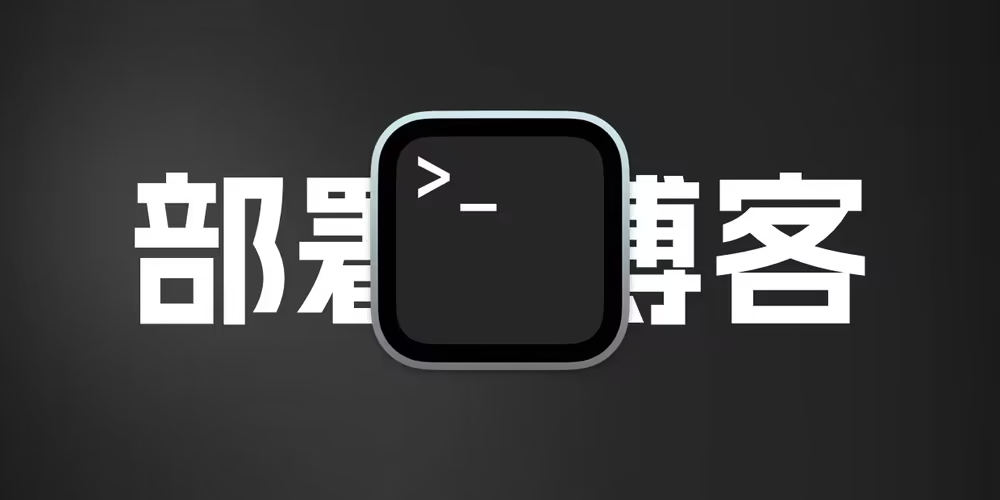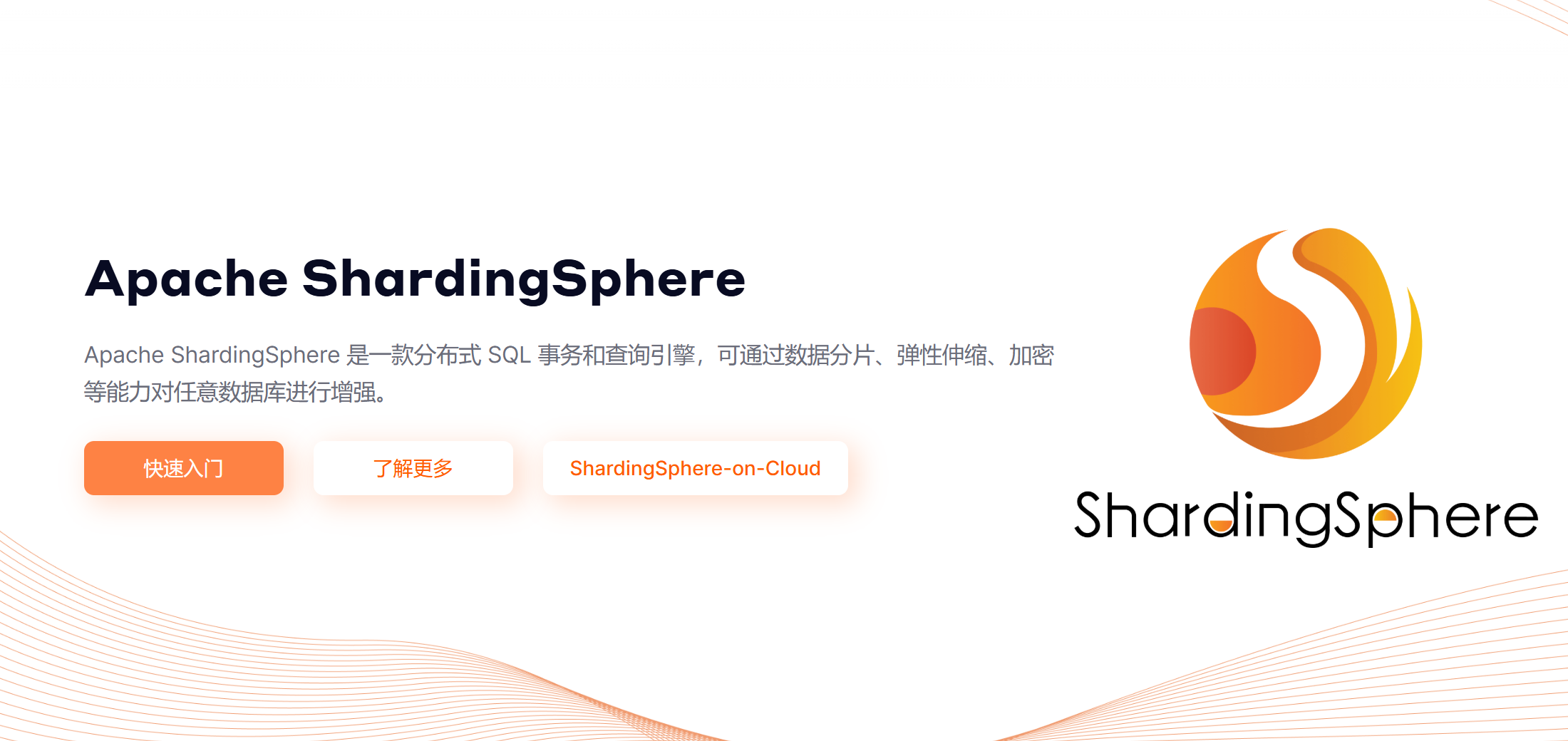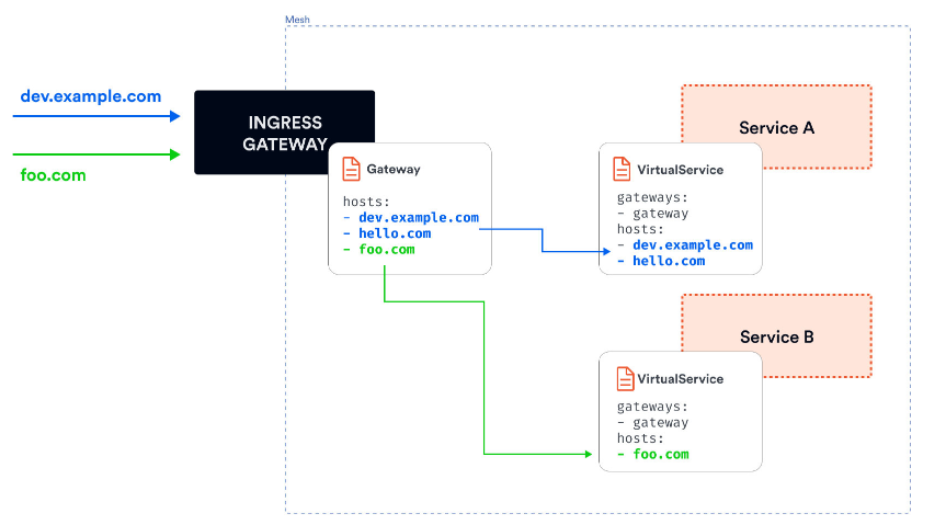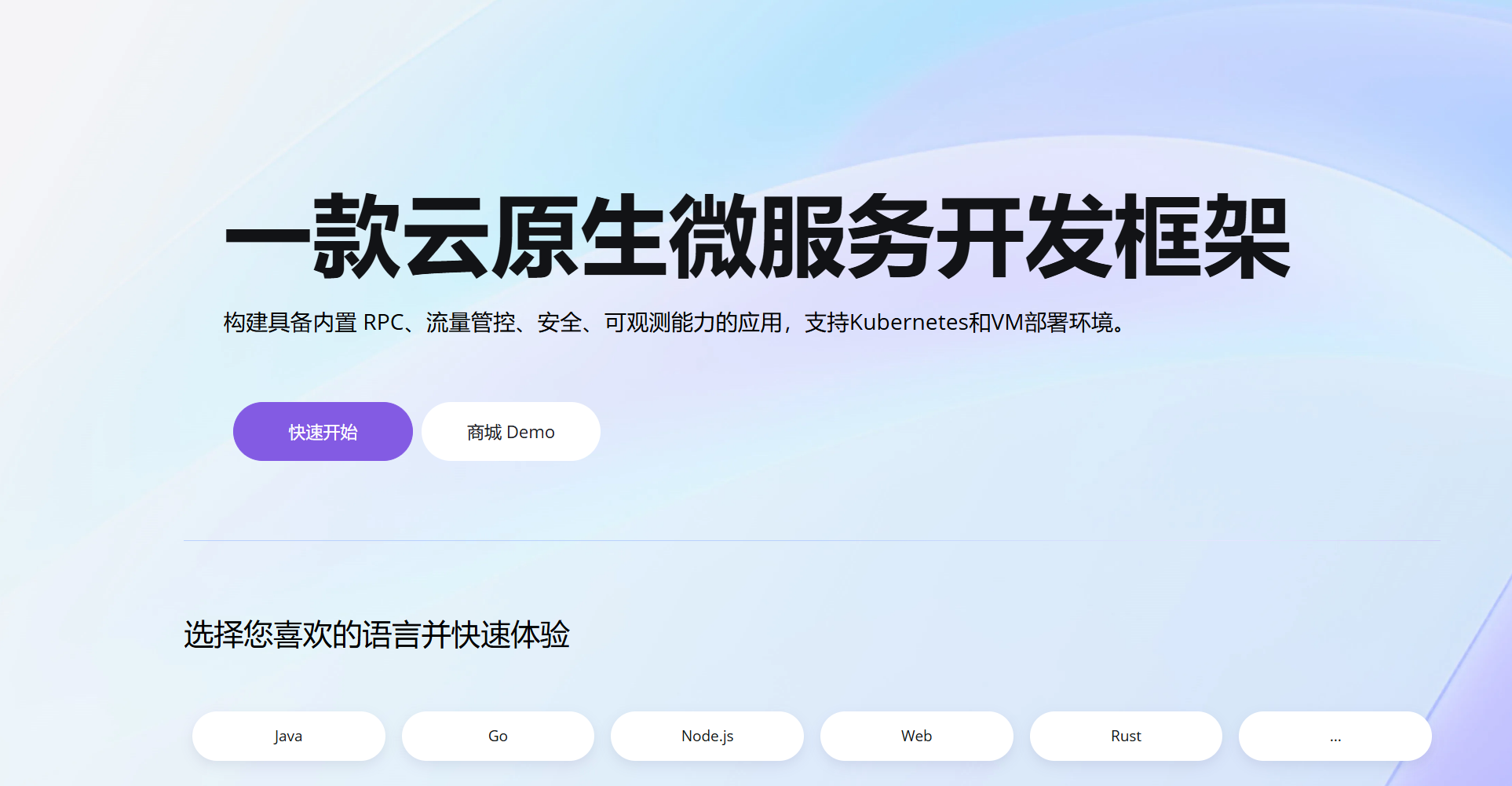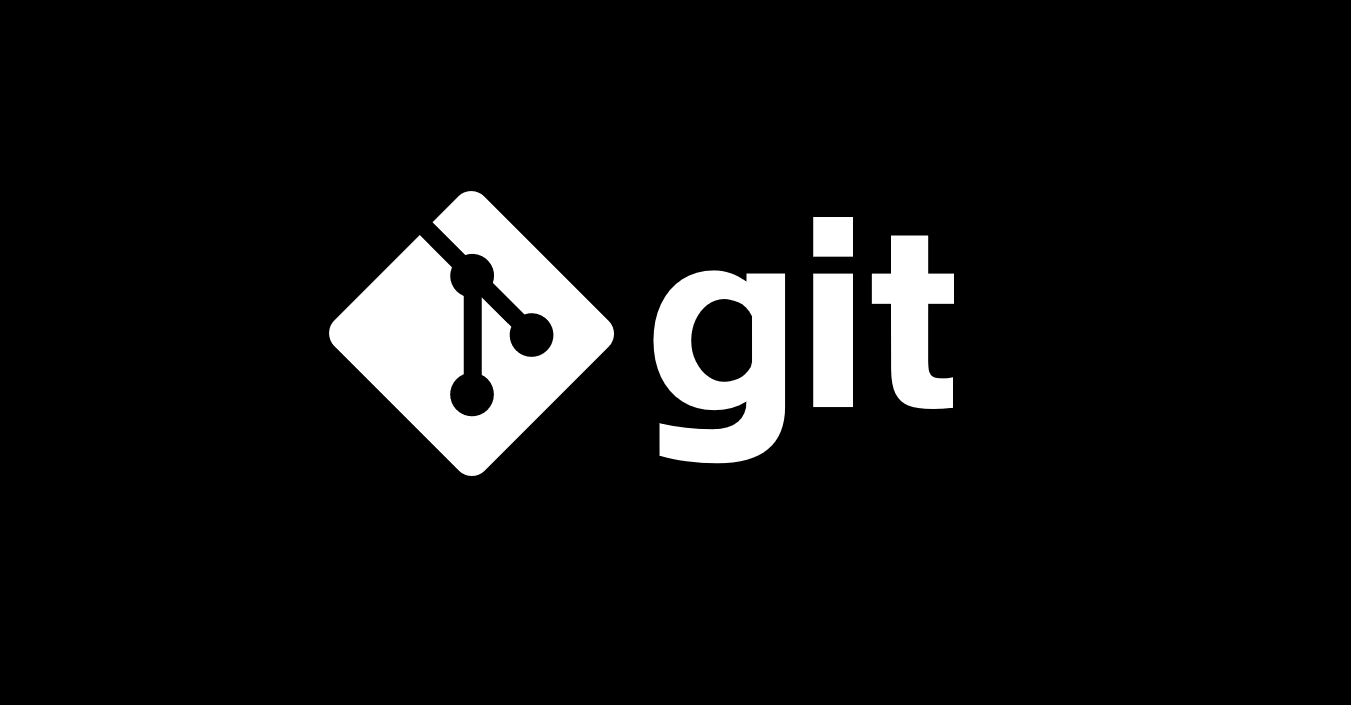
Git:版本控制工具
文章摘要
GPT 4
此内容根据文章生成,仅用于文章内容的解释与总结
投诉1. 博客前言
本篇博客记录git常用的命令,用于快速复习。基于命令行,对一个项目进行版本控制(不使用图形化界面,例如idea、vscode等)。
2. 常用命令
2.1 删除git仓库
如果项目是拉取的,或者想要换一个gitee仓库,那么在使用自己的仓库之前需要将之前的删掉。步骤如下:
打开命令行工具,得航到你的项目所在的目录。
输入以下命令来取消当前项目与Gitee的关联:
1
git remote remove origin
这里的”origin”通常是默认的远程仓库名称,但如果你使用了不同的名称,你需要将其替换为实际的远程仓库名。
输入以下命令来检查是否已成功取消关联:
1
git remote -V
如果没有版本提示,说明就是删除成功了,跳到2.2步
2.2 提交代码到gitee仓库
项目初始化。右键自己的项目,或者进项目的目录一级,右键打开git bash
1
2# 右键自己的项目,或者进项目的目录一级,右键打开git bash
git init此时文件夹中多出一个.git文件(需要打开隐藏文件夹开关)

添加远程仓库
1
2# origin 后面的是自己在gitee上创建的仓库地址
git remote add origin https://gitee.com/samurai127/XXX.git查看是否连接成功
1
git remote
提示版本号说明成功绑定
2.3 提交
1 | # 将代码提交到本地仓库 |
至此,在gitee上已经能够看到提交的代码了
2.4 版本回退
如果本地的代码被你改的bug一大堆,那么可以尝试恢复到之前交的git仓库的版本。
此处推荐使用reset命令进行版本回退(如果想恢复到之前某个提交的版本,且那个版本之后提交的版本我们都不要了,就可以用这种方法)。
2.4.1 回退到上一个版本
1 | # 拉取所有更新,不同步 |
2.4.2 回退到指定版本
1 | # 查看版本号 |
3. 管理分支开发
3.1 从其他分支更新本地代码
假设多人开发,我在dev01,另一个成员在dev02,dev02更新后上传到origin dev02,我需要在本地更新dev02的代码
1 | git pull origin dev02:dev01 |
看一张图了解原理:

所以:git pull = git fetch + git merge
3.2 绑定远程分支和本地分支
按照3.1的场景,命令如下
1 | git checkout -b dev02 origin/dev02 |
这个命令做了如下事情:
- 创建本地分支:如果本地不存在名为 dev02 的分支,这个命令会创建一个新的本地分支 dev02。
- 设置上游分支:新创建的本地 dev02 分支会自动设置为跟踪(tracking)远程仓库 origin 上的 dev02 分支。这意味着当你以后在这个本地分支上执行 git pull 或 git push(不带参数)时,Git 会知道要与远程的 origin/dev02 分支进行交互。
本文是原创文章,采用CC BY-NC-SA 4.0协议,完整转载请注明来自颓废市民黄先生
评论 ()